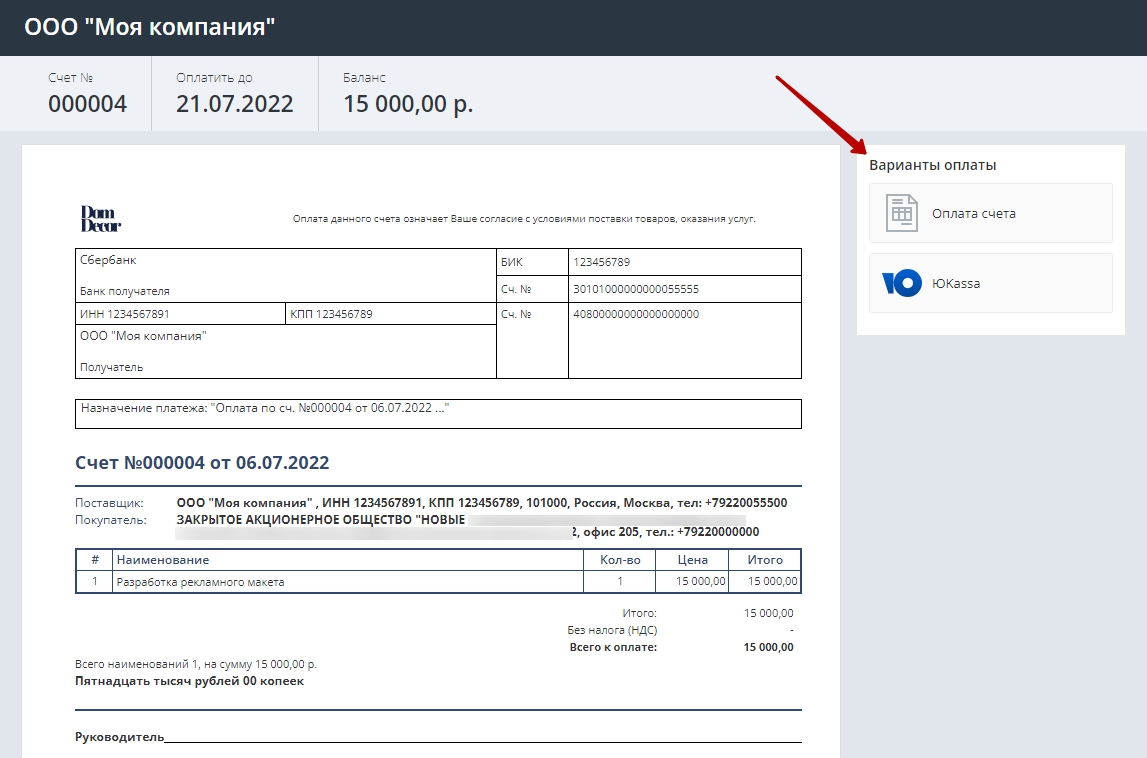-
keyboard_arrow_right keyboard_arrow_down
-
keyboard_arrow_right keyboard_arrow_down
-
keyboard_arrow_right keyboard_arrow_down
-
keyboard_arrow_right keyboard_arrow_down
-
keyboard_arrow_right keyboard_arrow_down
-
keyboard_arrow_right keyboard_arrow_down
-
keyboard_arrow_right keyboard_arrow_down
-
keyboard_arrow_right keyboard_arrow_down
-
keyboard_arrow_right keyboard_arrow_down
-
-
keyboard_arrow_right keyboard_arrow_down
-
keyboard_arrow_right keyboard_arrow_down
-
keyboard_arrow_right keyboard_arrow_down
-
keyboard_arrow_right keyboard_arrow_down
-
keyboard_arrow_right keyboard_arrow_down
-
keyboard_arrow_right keyboard_arrow_down
-
-
keyboard_arrow_right keyboard_arrow_down
-
keyboard_arrow_right keyboard_arrow_down
-
keyboard_arrow_right keyboard_arrow_down
-
keyboard_arrow_right keyboard_arrow_down
-
-
keyboard_arrow_right keyboard_arrow_down
-
keyboard_arrow_right keyboard_arrow_down
-
keyboard_arrow_right keyboard_arrow_down
-
keyboard_arrow_right keyboard_arrow_down
-
keyboard_arrow_right keyboard_arrow_down
-
keyboard_arrow_right keyboard_arrow_down
-
keyboard_arrow_right keyboard_arrow_down
-
-
keyboard_arrow_right keyboard_arrow_down
-
keyboard_arrow_right keyboard_arrow_down
-
-
keyboard_arrow_right keyboard_arrow_down
-
keyboard_arrow_right keyboard_arrow_down
-
keyboard_arrow_right keyboard_arrow_down
-
keyboard_arrow_right keyboard_arrow_down
-
-
keyboard_arrow_right keyboard_arrow_down
-
-
keyboard_arrow_right keyboard_arrow_down
-
keyboard_arrow_right keyboard_arrow_down
-
keyboard_arrow_right keyboard_arrow_down
-
keyboard_arrow_right keyboard_arrow_down
-
keyboard_arrow_right keyboard_arrow_down
-
keyboard_arrow_right keyboard_arrow_down
-
keyboard_arrow_right keyboard_arrow_down
-
keyboard_arrow_right keyboard_arrow_down
-
keyboard_arrow_right keyboard_arrow_down
-
keyboard_arrow_right keyboard_arrow_down
-
keyboard_arrow_right keyboard_arrow_down
-
keyboard_arrow_right keyboard_arrow_down
-
keyboard_arrow_right keyboard_arrow_down
-
keyboard_arrow_right keyboard_arrow_down
-
keyboard_arrow_right keyboard_arrow_down
-
keyboard_arrow_right keyboard_arrow_down
-
keyboard_arrow_right keyboard_arrow_down
-
-
keyboard_arrow_right keyboard_arrow_down
-
keyboard_arrow_right keyboard_arrow_down
-
keyboard_arrow_right keyboard_arrow_down
-
keyboard_arrow_right keyboard_arrow_down
-
keyboard_arrow_right keyboard_arrow_down
-
-
keyboard_arrow_right keyboard_arrow_down
-
keyboard_arrow_right keyboard_arrow_down
-
keyboard_arrow_right keyboard_arrow_down
-
keyboard_arrow_right keyboard_arrow_down
-
-
keyboard_arrow_right keyboard_arrow_down
-
keyboard_arrow_right keyboard_arrow_down
-
keyboard_arrow_right keyboard_arrow_down
-
keyboard_arrow_right keyboard_arrow_down
-
keyboard_arrow_right keyboard_arrow_down
-
keyboard_arrow_right keyboard_arrow_down
- Аспро.Cloud
- Центр поддержки Аспро.Cloud
- Финансы
- Онлайн-оплата счетов
- Как подключить ЮKassa
Как подключить ЮKassa
Шаг 1. Настройте интеграцию в личном кабинете ЮKassa
Для интеграции системы с сервисом ЮKassa вам необходимо зарегистрировать новый аккаунт в ЮKassa или изменить настройки уже зарегистрированного аккаунта.
Зарегистрироваться в системе можно по ссылке.
При подаче заявления на регистрацию перейдите в Личный кабинет → Настройки → Заполнить и выберете API (для самописных сайтов). Нажмите «Продолжить» и введите электронную почту для отправки реестров. Сохраните. После этого в личном кабинете появится тестовый магазин, с помощью которого вы сможете протестировать платежи прежде чем начнете принимать реальные. При оплате в тестовом магазине все проходит, как при настоящих платежах, но деньги никуда не переводятся.
Итак, перейдите в настройки тестового магазина. Сохраните shopid (идентификатор магазина) и секретный ключ. Они пригодятся далее для настройки метода оплаты во Аспро.Cloud.
Способ подключения к ЮKassa — Протокол API.
Укажите URL для получения уведомлений о платежах: https://{account}.aspro.cloud/external/rest/fin/paymentsystems/new_ya_kassa_check, где {account} — это название вашего аккаунта.
Установите все флаги в поле «Событие».
Шаг 2.Настройте метод оплаты в Аспро.Cloud
Перейдите в «Настройки портала» → «Финансы» → «Методы оплаты счетов и печатные формы» и нажмите кнопку «Создать».
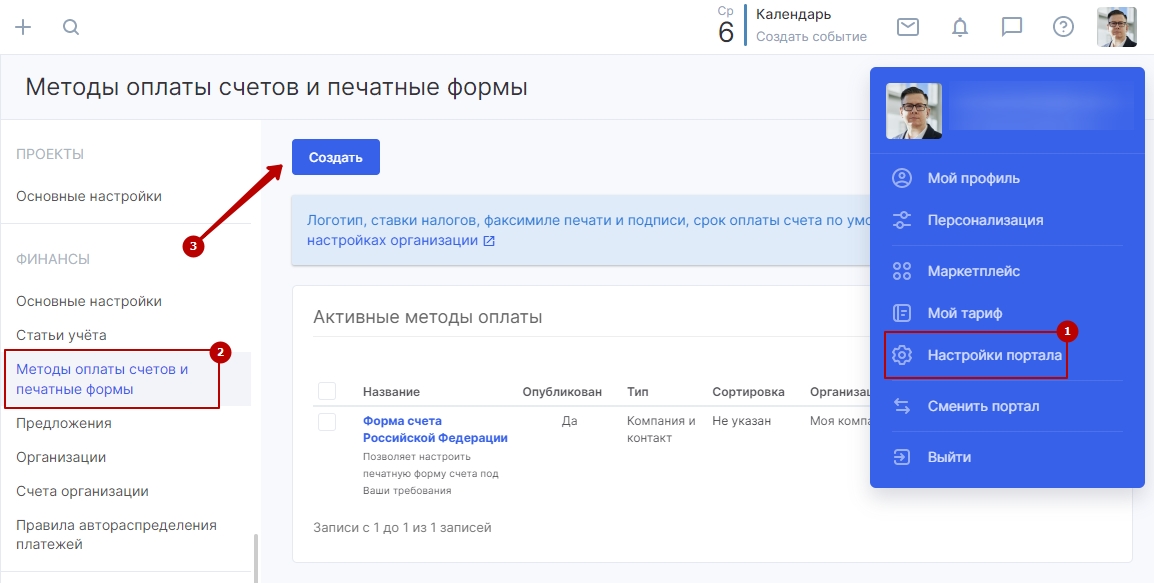
В открывшейся форме «Новый метод оплаты» выберите пункт «ЮКасса»

- На 2 шаге заполните название метода оплаты, например, «ЮКасса», название кнопки (оно будет выводиться при просмотре счета онлайн) и при необходимости описание для метода оплаты.
- Укажите, от какой организации вы будете выставлять счета с использованием этого метода оплаты. Организации создаются в настройках Аспро.Cloud, в одноименном разделе.
- Выберите тип плательщика, в зависимости от того, кому будут выставляться счета. Это могут быть только контакты из CRM (физические лица), только компании (юридические лица) или оба варианта.
- Укажите числовой порядок вывода кнопки в графе «Сортировка». Чем меньше число, тем выше будет располагаться кнопка оплаты по этому методу. Это актуально, если планируете использовать несколько платежных систем.
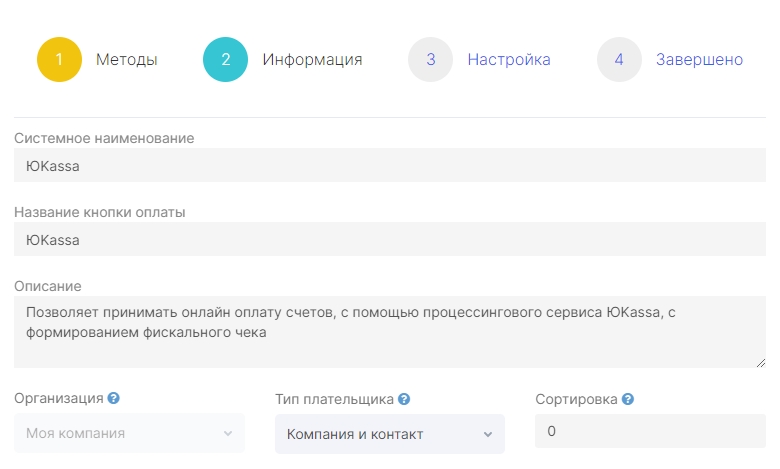
На 3 этапе заполните поля в соответствии с данными, указанными в настройках магазина Яндекс.Кассы:
- Секретный ключ из личного кабинета ЮКассы;
- Идентификатор магазина (shopid).
- Укажите значение ставки НДС.
- Установите флаг «Использовать онлайн-фискализацию».
- Выбирете систему налогооблажения.
- Укажите признак предмета расчета по умолчанию.
- Отметьте признак способа расчета.
- Когда вся информация заполнена, нажмите «Далее».
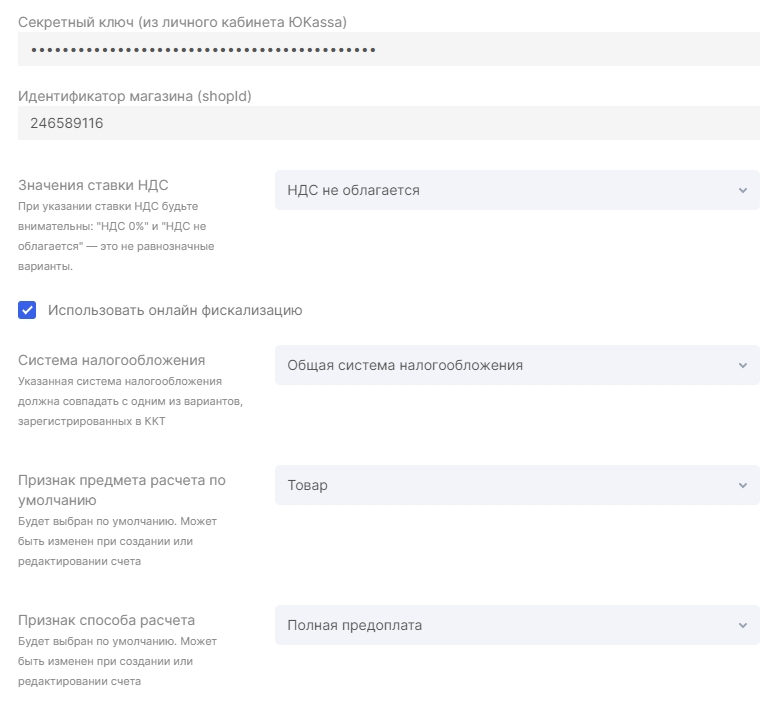
Отметьте пункт «Опубликовать метод оплаты» и сохраните.
Настройка интеграции завершена.
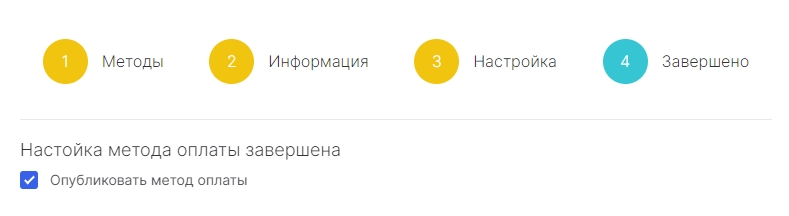
Шаг 3. Протестируйте метод оплаты
Для проведения тестовой оплаты создайте тестовый счет от организации, указанной в настройках метода. Укажите контрагента, скопируйте внешнюю ссылку и перейдите по ней.
В счете появится кнопка ЮКасса, через которую можно совершить тестовую оплату.